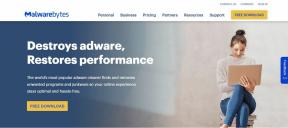Kako prilagoditi kvalitetu video zapisa na Netflixu?
Uređaji Za Strujanje / / August 05, 2021
Netflix je u početku počinjao kao usluga najma DVD-a, a sada je pionir svih usluga streaminga medija. Uz brojne usluge streaminga dostupne svugdje, Netflix ostaje onaj koji treba imati uslugu streaminga. Od filmova, serija do specijalaca, Netflix ima sve za svakoga. Samo odaberite žanr koji vas zanima i naći ćete nešto za gledati.
Glavni razlog uspjeha Netflixa je pogodnost koju pruža pružanje videozapisa visoke razlučivosti i visoke kvalitete. Danas s WiFi 6 i 5G brzina nije problem, a ljudi radije gledaju videozapise u većoj rezoluciji. Mogućnost gledanja omiljenih zvijezda u Ultra-HDu od kuće privlačna je značajka na Netflixu. Ali kako točno postavljate kvalitetu videozapisa za videozapise na svom Netflix računu? Pogledajmo ga detaljno u ovom članku.

Sadržaj
-
1 Kako prilagoditi kvalitetu video zapisa na Netflixu?
- 1.1 Kvalitetniji Netflixovi planovi:
- 1.2 Promjena kvalitete video zapisa na računalu, TV prijemniku ili Smart TV-u:
- 1.3 Promjena kvalitete videa na pametnom telefonu:
Kako prilagoditi kvalitetu video zapisa na Netflixu?
U eri u kojoj su streaming usluge češće nego ikad prije, dobro je imati mogućnost visoke razlučivosti ako je potrebno. Što je razlučivost videozapisa veća, to je veća kvaliteta. 480p je standardna kvaliteta, koju bi mogao odabrati netko tko ima ograničenu podatkovnu uslugu, ali ljudi bez ograničenja podataka prelaze na 720p, 1080p, 1440p ili 4k. Youtube ima ugrađenu postavku u svom video uređaju gdje mogu izravno prebacivati između razlučivosti video zapisa i sami odabrati kvalitetu. Ali s Netflixom stvari stoje malo drugačije.
Ne dobivate mogućnost promjene kvalitete (rezolucije) videozapisa izravno iz video playera na Netflixu. Ovdje morate otvoriti ploču s postavkama u izborniku i unijeti neke promjene. Ako ste netko tko ima ograničeni podatkovni paket, trebali biste se prebaciti na standardnu nižu rezoluciju da biste spremili te dodatne podatke. Ali ako ste netko tko nema ograničenja podataka, tada biste željeli prijeći na veću rezoluciju u Netflixu. Pa da vidimo kako to možete učiniti.
Kvalitetniji Netflixovi planovi:
Kvaliteta videozapisa koju Netflix nudi svojim kupcima ovisi o mjesečnom planu koji odaberu za njihovu vezu. Kao što je sasvim očito, ako želite najbolju kvalitetu 4K ili Ultra-HD video zapisa, tada ćete se morati pretplatiti na glavni plan, a to je premium plan. Međutim, ako se slažete sa samo 1080p rezolucijom, možete se odlučiti za standardni plan koji ima prihvatljive cijene, a ujedno je i najpopularniji Netflix. Većina korisnika Netflixa pretplaćena je na standardni plan. I na kraju, imamo osnovni plan koji nudi stvarno nisku kvalitetu video zapisa od 480p. Za ljude koji Netflix struje samo na svojim telefonima ili drugim uređajima s malim ekranom, ovo je najbolji plan.
Gotovo sav izvorni sadržaj Netflixa dostupan je u 4K i dobro znaju koliko su brze veze danas. Dakle, korisnicima koji najviše plaćaju, oni nude 4K video streaming. Ali trebat će vam internetska veza koja je dovoljno brza da biste je mogli strujati.
Promjena kvalitete video zapisa na računalu, TV prijemniku ili Smart TV-u:
Sučelje Netflixa u PC pregledniku, set-top boxu ili Smart TV-u je isto. Da biste promijenili kvalitetu videozapisa u bilo kojem od ovih, možete koristiti isti postupak.
- Otvorite Netflix i ovdje se prijavite na svoj račun.
- Nakon što se prijavite, odaberite svoj profil.
- Nakon što odaberete svoj profil i Netflix se učita, kliknite ikonu malog profila u gornjem desnom kutu.
- U padajućem izborniku kliknite opciju "Račun".
- Zatim kliknite karticu „Profil i roditeljski nadzor“ u lijevom oknu.
- Zatim u desnom odaberite ponovo svoj profil.
- Sada na stranici postavki profila pomaknite se prema dolje i pronađite opciju "Postavke reprodukcije".
- Kliknite ovdje gumb za promjenu.
- Tada ćete vidjeti opcije Auto, Low, Medium i High. Prema zadanim postavkama postavljeno je na Automatski jer Netflix odabire odgovarajuću kvalitetu za vašu, ovisno o brzini vaše mreže. Ovdje odaberite visoku ako želite najbolju moguću kvalitetu videozapisa za svoj plan. Opet, možete se odlučiti za medij ako želite uštedjeti malo podataka i ne marite puno za kvalitetu. Napokon, imate opciju Low, koja je gotovo nevidljiva. Kvaliteta koja se ovim postiže inferiorna je. Stoga izbjegavajte prebacivanje na ovu najnižu kvalitetu.
- Nakon što završite s odabirom kvalitete, kliknite gumb Spremi i gotovi ste.
Promjena kvalitete videa na pametnom telefonu:
Odabir kvalitete videa Netflixa na vašem pametnom telefonu razlikuje se od onoga što obično imamo na svojim računalima i televizorima. A i postavke kvalitete strujanja i kvalitete preuzimanja ovdje su različite.
Da biste promijenili kvalitetu strujanja,
- Otvorite aplikaciju Netflix na telefonu i odaberite svoj profil nakon prijave (ako već niste prijavljeni).
- Nakon što je vaš profil otvoren, dodirnite ikonu Više u donjem desnom kutu zaslona.
- Zatim dodirnite Postavke aplikacije.
- Ovdje točno na vrhu pronaći ćete opciju Reprodukcija video zapisa. Dodirnite ga.
- Sada ćete vidjeti izbornik s natpisom "Upotreba mobilnih podataka". Vidjet ćete prekidač za automatski i tri druge opcije Samo WiFi, Spremi podatke i Maksimalni broj podataka. Automatski prekidač uključen je prema zadanim postavkama. Dakle, ovisno o vašoj mrežnoj vezi, Netflix automatski dodjeljuje kvalitetu videozapisa za vas.
- Da biste ručno odabrali kvalitetu videozapisa, isključite prekidač i odaberite između Spremi podatke i Maksimalni podatak. Ako odaberete Spremi podatke, reprodukcija će se osigurati u nižoj kvaliteti i uštedjet će vam podatke ako imate ograničeni plan. S druge strane, odabir opcije Maximum Data osigurat će vam najvišu moguću kvalitetu streaminga.
- Ako se odlučite za opciju Samo WiFi, uopće nećete strujati u mobilnoj podatkovnoj vezi.
Opet za promjenu kvalitete preuzimanja,
- Otvorite aplikaciju Netflix na telefonu i odaberite svoj profil nakon prijave (ako već niste prijavljeni).
- Nakon što je vaš profil otvoren, dodirnite ikonu Više u donjem desnom kutu zaslona.
- Zatim dodirnite Postavke aplikacije.
- Dodirnite opciju "Preuzmi kvalitetu videozapisa".
- Ovdje odaberite između Standardnog i Visokog. Odabir standardnog značit će preuzimanja u standardnoj kvaliteti, a odabir visokog značit će preuzimanja najviše moguće kvalitete.
Dakle, na taj način mijenjate kvalitetu videozapisa na Netflixu na svim svojim uređajima. Ako imate pitanja ili pitanja u vezi s ovim vodičem, komentirajte dolje i javit ćemo vam se. Također, svakako pogledajte naše ostale članke o iPhone savjeti i trikovi,Android savjeti i trikovi, Savjeti i trikovi za računalai mnogo više za korisnije informacije.